TP-Link TL-WR842N怎么恢复出厂设置?路由器在非正常工作的情况下需要恢复到出厂设置,下面小编就介绍两种方法给大家,看看TL-WR842N恢复到出厂设置的方法是什么。

TP-Link TL-WR842N恢复到出厂设置有两种方法:硬件恢复、软件恢复
硬件恢复
在TP-Link
TL-WR842N路由器机身,有一个Reset复位按键;大家先在自己的TL-WR842N路由器中,找到这个Reset复位按键。在TL-WR842N路由器接通电源的时候,长按Reset按键10秒左右的时间,就可以恢复出厂设置了。
注意:恢复到出厂设置所有网络配置都失效

软件恢复
软件恢复前提条件:可以打开TL-WR842N路由器的登录界面以及记得TL-WR842N的登录密码。
在电脑浏览器中输入:tplogin.cn 或者 192.168.1.1 打开登录界面——>然后输入TL-WR842N的管理员密码,登录到设置界面。
| Empire CMS,phome.net |
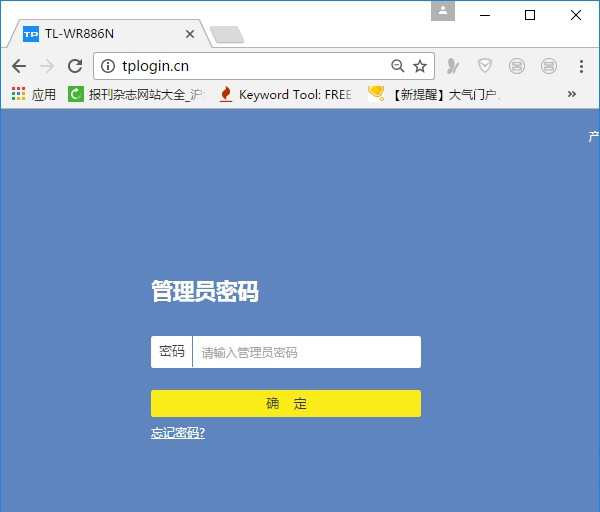
登录到TL-WR842N的设置界面后,找到“恢复出厂设置”的选项,点击对应的按钮,就可以把TL-WR842N路由器恢复出厂设置了。
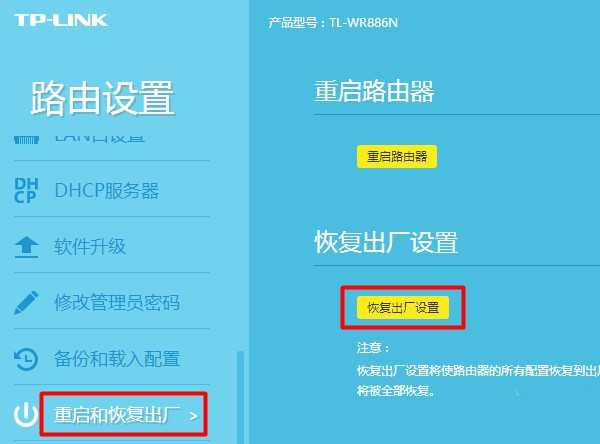
总结
两种方法把路由器恢复到出厂设置后所有网络配置都失效,也就是说不能正常上网,当把TL-WR842N路由器恢复出厂设置后,还需要重新设置TL-WR842N路由器上网、重新设置无线名称和无线密码。
以上就是小编整理的TP-Link TL-WR842N怎么恢复出厂设置的全部内容,更多智能资讯,关注。
[TL-WR842N怎么设置]
[TP-LINK TL-WR842N怎么样]
[TL-WR842N怎么隐藏wifi信号]
[小米路由器3与TL-WR842N哪个好]





